3 briljante tips om het meeste uit het dock van uw Mac te halen
Diversen / / February 14, 2022

Hoewel het Dock de laatste jaren enorm aan populariteit heeft gewonnen als interface-element, is het bijna sinds zijn ontstaan decennia geleden een integraal onderdeel van Mac OS geweest. Het is
gemakkelijk aan te passen
, erg handig en, belangrijker nog, biedt gemakkelijke toegang tot elke app die u belangrijk vindt.
In de loop van de tijd is het dock echter geëvolueerd om naast deze basisfuncties een reeks extra functies te bieden, en gebruikers kunnen nu: downloads controleren, om belangrijke bestanden en mappen te docken, en meer.
Sterker nog, als je een paar trucjes kent met betrekking tot Terminal- of apps van derden, kun je de dock-functionaliteit van je Mac naar een geheel nieuw niveau tillen.
En dat is precies waar we in dit artikel naar zullen kijken.
Dock-voorkeuren overal
Eerst een kleine tip. Als je ooit wilt sleutelen aan de basisinstellingen van het dock, hoef je geen toegang te krijgen tot de Voorkeuren paneel. Zoek in plaats daarvan in het dock naar de scheidingslijn tussen apps en mappen/documenten en klik er met de rechtermuisknop op. U krijgt een paar basisdockinstellingen te zien plus de optie om vanaf daar toegang te krijgen tot de voorkeuren.

Voeg "Spaces" toe aan The Dock
Als je veel apps hebt en documenten op het dock van je Mac, dan is een van de beste manieren om ze georganiseerd te houden, ze in groepen te verdelen. U moet echter eerst lege ruimtes op het dock hebben om dit te doen.
Om dat te doen, opent u Terminal op uw Mac, voert u deze opdracht in en drukt u op de Opbrengst sleutel:
standaardwaarden schrijven com.apple.dock persistent-apps -array-add '{tile-data={}; tile-type="spacer-tile";}'; killall Dock
Dit zal een lege ruimte toevoegen tussen de Apps gedeelte van het dock van uw Mac.
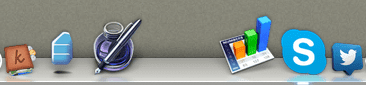
Als u een spatie wilt toevoegen aan de Documenten/mappen kant van het dock, gebruik in plaats daarvan deze opdracht in Terminal:
standaardwaarden schrijven com.apple.dock persistent-others -array-add '{tile-data={}; tile-type="spacer-tile";}'; killall Dock
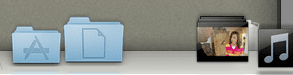
In beide gevallen gedraagt de lege ruimte zich net als een ander dock-element, dus voel je vrij om het te slepen of naar sleep het volledig uit het dok als je het wilt verwijderen en het dok weer normaal wilt maken staat.
Bedien je Mac vanuit het Dock
Dit is misschien wel een van de coolste dingen die je kunt doen vanuit het dock van je Mac, dankzij een geweldige tool van derden genaamd Dockables.

Met deze gratis tool kun je een aantal essentiële systeemgebeurtenissen van je Mac besturen, zoals:
- Stilgelegd
- Herstarten
- Slaap
- Uitloggen
- Volumes uitwerpen
- Vensters verbergen
- Maak screenshots
- Vergrendel het scherm van je Mac
…en zelfs back-ups maken via Time Machine.
Zodra je het hebt gedownload, sleep je de map naar het gedeelte met dockbestanden/mappen van je Mac, waar je met slechts één klik toegang hebt tot al deze gebeurtenissen.
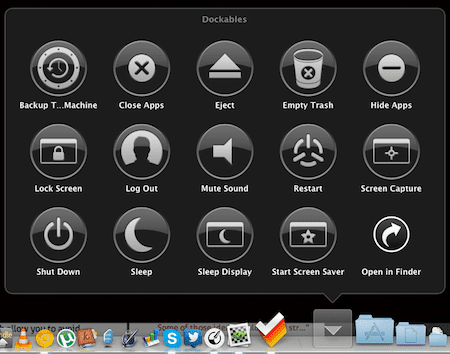
Daar heb je ze. Elk van deze zal je slechts enkele seconden kosten om te implementeren, maar zal je zeker veel tijd besparen en het dock van je Mac oneindig veel nuttiger maken. En als je een andere handige truc voor het Mac-dock kent, laat het ons dan weten in de reacties hieronder.
Laatst bijgewerkt op 03 februari 2022
Het bovenstaande artikel kan gelieerde links bevatten die Guiding Tech helpen ondersteunen. Het tast onze redactionele integriteit echter niet aan. De inhoud blijft onbevooroordeeld en authentiek.
WIST U
Notion, de productiviteitsapp, is opgericht in 2013.



